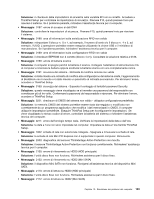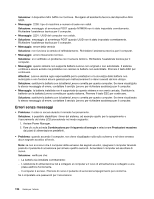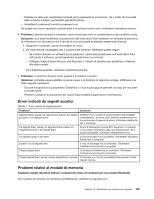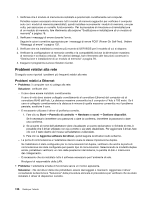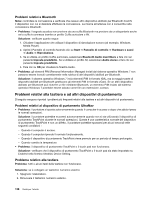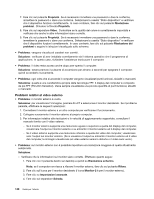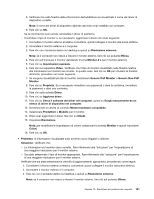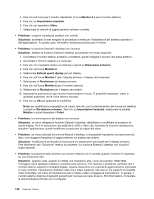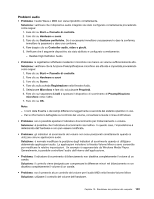Lenovo ThinkPad L530 (Italian) User Guide - Page 156
Problemi relativi alla tastiera e ad altri dispositivi di puntam, Problemi relativi a Bluetooth
 |
View all Lenovo ThinkPad L530 manuals
Add to My Manuals
Save this manual to your list of manuals |
Page 156 highlights
Problemi relativi a Bluetooth Nota: controllare la connessione e verificare che nessun altro dispositivo abilitato per Bluetooth ricerchi il dispositivo con cui si desidera effettuare la connessione. La ricerca simultanea non è consentita nella connessione Bluetooth. • Problema: il segnale acustico non proviene da una cuffia Bluetooth ma proviene da un altoparlante anche se la cuffia è connessa tramite un profilo Cuffia auricolare o AV. Soluzione: verificare quanto segue: 1. Chiudere l'applicazione che utilizza il dispositivo di riproduzione sonoro (ad esempio, Windows Media Player). 2. Aprire il Pannello di controllo facendo clic su Start ➙ Pannello di controllo ➙ Hardware e suoni ➙ Audio ➙ Riproduzione. 3. Se si utilizza un profilo Cuffia auricolare, selezionare Bluetooth Audio mani libere e fare clic sul pulsante Imposta predefinito. Se si utilizza un profilo AV, selezionare Audio stereo e fare clic sul pulsante Imposta predefinito. 4. Fare clic su OK per chiudere la finestra Audio. • Problema: gli elementi PIM (Personal Information Manager) inviati dal sistema operativo Windows 7 non possono essere ricevuti correttamente nella rubrica di altri dispositivi abilitati per Bluetooth. Soluzione: il sistema operativo Windows 7 invia elementi PIM in formato XML, ma la maggior parte di dispositivi abilitati per Bluetooth gestiscono gli elementi PIM in formato vCard. Se un altro dispositivo abilitato per Bluetooth può ricevere un file mediante Bluetooth, un elemento PIM inviato dal sistema operativo Windows 7 potrebbe essere salvato come file con estensione .contact. Problemi relativi alla tastiera e ad altri dispositivi di puntamento Di seguito vengono riportati i problemi più frequenti relativi alla tastiera e ad altri dispositivi di puntamento. Problemi relativi al dispositivo di puntamento UltraNav • Problema: il puntatore si sposta autonomamente quando il computer è acceso o dopo che abbia ripreso le normali operazioni. Soluzione: il puntatore potrebbe muoversi autonomamente quando non si sta utilizzando il dispositivo di puntamento TrackPoint durante le normali operazioni. Questa è una caratteristica normale del dispositivo di puntamento TrackPoint e non un difetto. Il puntatore potrebbe spostarsi per alcuni secondi nelle seguenti condizioni : - Quando il computer è acceso. - Quando il computer riprende il normale funzionamento. - Quando il dispositivo di puntamento TrackPoint viene premuto per un periodo di tempo prolungato. - Quando cambia la temperatura • Problema: il dispositivo di puntamento TrackPoint o il touch pad non funzionano. Soluzione: verificare che il dispositivo di puntamento TrackPoint o il touch pad sia stato impostato su Enabled nella finestra UltraNav Device Setting. Problema relativo alla tastiera Problema: tutti o alcuni tasti della tastiera non funzionano. Soluzione: se è collegato un tastierino numerico esterno: 1. Spegnere l'elaboratore. 2. Rimuovere il tastierino numerico esterno. 138 Guida per l'utente